Der Firefox Browser Für Mac ist eine beliebte Wahl für Millionen von Nutzern weltweit, die Wert auf Geschwindigkeit, Sicherheit und Datenschutz legen. Für macOS-Nutzer, die eine leistungsstarke Alternative zu vorinstallierten Browsern suchen, bietet Firefox eine robuste und anpassbare Umgebung zum Surfen im Web. Diese detaillierte Anleitung führt Sie durch den gesamten Prozess des Downloads, der Installation und der ersten Einrichtung von Mozilla Firefox auf Ihrem Mac-Computer, um ein reibungsloses und optimales Nutzungserlebnis zu gewährleisten. Bevor Sie mit dem Download beginnen, ist es ratsam, die Systemanforderungen von Firefox zu überprüfen, um die Kompatibilität mit Ihrem macOS sicherzustellen und von den neuesten Funktionen zu profitieren.
Die Installation von Software auf einem Mac sollte immer sorgfältig erfolgen, um Kompatibilitätsprobleme oder Datenverlust zu vermeiden. Es gibt viele nützliche Anwendungen für Mac-Nutzer, die den digitalen Alltag erleichtern können. Wenn Sie beispielsweise eine zuverlässige Software für Ihre finanziellen Angelegenheiten suchen, sollten Sie sich auch über Lösungen wie Lexware Steuererklärung 2018 informieren, die Ihnen bei der Organisation und Abwicklung helfen können. Doch nun zurück zu Ihrem neuen Browser.
Firefox auf dem Mac herunterladen und installieren
Die Installation von Firefox auf Ihrem macOS-Gerät ist ein unkomplizierter Vorgang, der nur wenige Schritte erfordert. Befolgen Sie diese Anweisungen, um den Firefox Browser für Mac erfolgreich auf Ihrem System einzurichten.
Schritt 1: Die offizielle Firefox Download-Seite besuchen
Öffnen Sie einen beliebigen Webbrowser auf Ihrem Mac, beispielsweise Safari, und navigieren Sie zur offiziellen Firefox Download-Seite. Die Website erkennt in der Regel automatisch die Sprache und das Betriebssystem Ihres Geräts und schlägt Ihnen die optimale Firefox-Version vor. Dies gewährleistet, dass Sie die korrekte und vollständig lokalisierte Version für Ihr macOS herunterladen.
Schritt 2: Den Download starten
Klicken Sie auf die Schaltfläche “Download Firefox”. Der Download der Installationsdatei beginnt umgehend. Sollten Sie eine andere Sprache für Ihre Firefox-Installation wünschen, können Sie stattdessen auf den Link “Andere Plattformen oder Sprachen herunterladen” klicken, um eine spezifische Version auszuwählen. Es ist wichtig, die Installationsdatei vollständig herunterzuladen, bevor Sie mit dem nächsten Schritt fortfahren.
Schritt 3: Die .dmg-Datei installieren und Firefox in den Programme-Ordner verschieben
Nachdem der Download abgeschlossen ist, öffnet Ihr Mac möglicherweise automatisch ein Finder-Fenster, das die heruntergeladene Datei namens “Firefox.dmg” enthält. Ziehen Sie das Firefox-Symbol per Drag-and-Drop in den Ordner “Programme” (Applications). Dieser Schritt ist entscheidend für eine ordnungsgemäße Installation. Sollte sich das Fenster nicht automatisch öffnen, navigieren Sie zu Ihrem Download-Ordner und doppelklicken Sie auf die “Firefox.dmg”-Datei, um es manuell zu öffnen. Das Verschieben in den Programme-Ordner sorgt dafür, dass Firefox korrekt in Ihrem System registriert wird und alle erforderlichen Berechtigungen erhält.
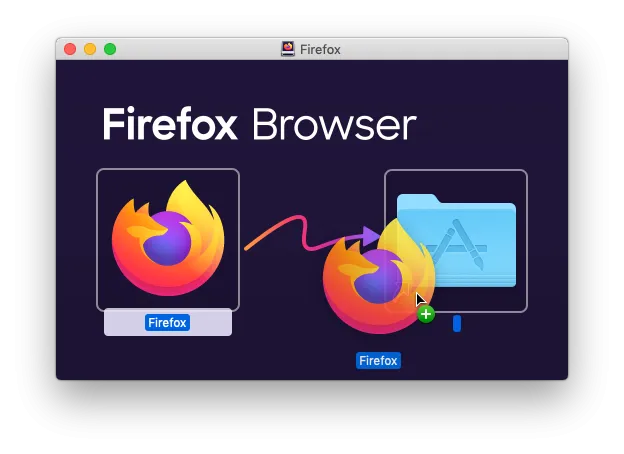 Firefox Symbol in den Ordner "Programme" ziehen für die Installation auf Mac
Firefox Symbol in den Ordner "Programme" ziehen für die Installation auf Mac
Schritt 4: Das Festplattenimage auswerfen
Sobald Sie das Firefox-Symbol in den Programme-Ordner verschoben haben, sollten Sie das virtuelle Festplattenimage “Firefox” auswerfen. Halten Sie dazu die Control-Taste gedrückt, während Sie in das geöffnete Finder-Fenster klicken, und wählen Sie im Kontextmenü die Option “„Firefox“ auswerfen” aus. Dieser Schritt ist wichtig, um Systemressourcen freizugeben und sicherzustellen, dass keine Konflikte mit der installierten Anwendung auftreten.
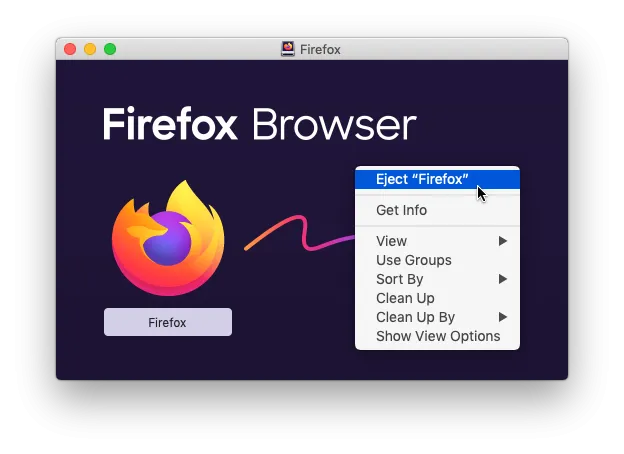 Festplattenimage "Firefox" auswerfen über das Kontextmenü auf macOS
Festplattenimage "Firefox" auswerfen über das Kontextmenü auf macOS
Schritt 5: Firefox zum Dock hinzufügen (optional)
Für einen schnellen und bequemen Zugriff können Sie Firefox zu Ihrem Dock hinzufügen. Öffnen Sie dazu Ihren Programme-Ordner, suchen Sie das Firefox-Symbol und ziehen Sie es direkt in Ihr Dock. Dies erspart Ihnen das Navigieren durch den Programme-Ordner bei jedem Start des Browsers und macht den Firefox Browser für Mac sofort verfügbar.
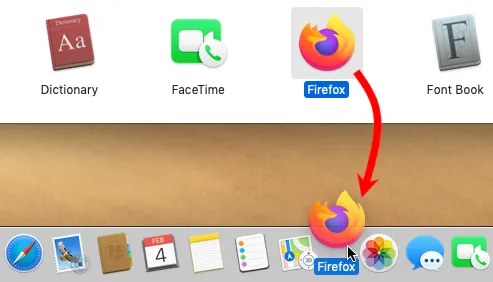 Firefox-Symbol vom Ordner "Programme" ins Dock ziehen, um den Zugriff zu erleichtern
Firefox-Symbol vom Ordner "Programme" ins Dock ziehen, um den Zugriff zu erleichtern
Firefox ist nun erfolgreich auf Ihrem Mac installiert und einsatzbereit. Klicken Sie einfach auf das Firefox-Symbol im Dock oder im Programme-Ordner, um den Browser zu starten.
Wichtiger Hinweis zur Installation
Es ist absolut entscheidend, alle oben genannten Installationsschritte vollständig abzuschließen, bevor Sie Firefox zum ersten Mal ausführen. Öffnen Sie Firefox niemals direkt aus der “Firefox.dmg”-Datei oder ziehen Sie das Symbol direkt auf Ihren Schreibtisch, um es zu installieren. Solche Vorgehensweisen können zu ernsthaften Problemen führen, einschließlich dem Verlust von Daten, Einstellungen und einer instabilen Browserleistung. Eine korrekte Installation in den Programme-Ordner gewährleistet die volle Funktionalität und die dauerhafte Speicherung Ihrer Nutzerdaten.
Firefox zum ersten Mal starten und einrichten
Beim ersten Start des Firefox Browser für Mac werden Sie möglicherweise einige Hinweise und Optionen sehen, die Ihr Nutzungserlebnis verbessern.
Sicherheitshinweis bestätigen
Wenn Sie Firefox zum ersten Mal öffnen, wird macOS einen Sicherheitshinweis anzeigen: „Firefox“ ist eine aus dem Internet geladene App. Möchten Sie sie wirklich öffnen? Klicken Sie hier einfach auf “Öffnen”, um fortzufahren. Dies ist ein Standard-Sicherheitsprotokoll von macOS für Anwendungen, die nicht über den App Store bezogen wurden.
 Sicherheitshinweis von macOS beim ersten Start von Firefox: "Öffnen" bestätigen
Sicherheitshinweis von macOS beim ersten Start von Firefox: "Öffnen" bestätigen
Firefox als Standardbrowser festlegen
Nach dem ersten Start fragt Firefox Sie möglicherweise, ob Sie ihn als Ihren Standardbrowser festlegen möchten. Wenn Sie möchten, dass Firefox automatisch geöffnet wird, wenn Sie einen Weblink anklicken, wählen Sie “Firefox als Standardbrowser verwenden”. Wenn Sie dies nicht möchten, klicken Sie auf “Jetzt nicht”. Ihr ausgewählter Standardbrowser wird immer dann automatisch verwendet, wenn Sie eine Webseite oder einen Link aus einer anderen Anwendung öffnen. Diese Entscheidung kann später jederzeit in den Systemeinstellungen oder den Firefox-Einstellungen geändert werden.
 Dialogfenster zur Festlegung von Firefox als Standardbrowser auf einem Mac
Dialogfenster zur Festlegung von Firefox als Standardbrowser auf einem Mac
Fazit
Die Installation des Firefox Browser für Mac ist ein einfacher Prozess, der Ihnen Zugang zu einem schnellen, sicheren und datenschutzfreundlichen Surferlebnis bietet. Indem Sie die hier beschriebenen Schritte genau befolgen, stellen Sie sicher, dass Firefox optimal auf Ihrem macOS-System läuft. Genießen Sie die vielfältigen Funktionen, Erweiterungsmöglichkeiten und die bewährte Leistung, die Firefox zu einer exzellenten Wahl für Mac-Nutzer machen. Ob für alltägliches Browsing, anspruchsvolle Entwicklungsarbeiten oder einfach nur zum Schutz Ihrer Online-Privatsphäre – Firefox steht Ihnen auf Ihrem Mac zuverlässig zur Seite. Starten Sie noch heute Ihr neues Browser-Erlebnis!
